- 公開日:
ExcelでDiff(差分)を求める方法
この記事では、ExcelでDiff(差分)を求める方法をご紹介します。
Diff(差分)とは、「2つのファイルの中身の違い」を指します。
以下では、関数を使ってセル間の差分を求める方法や、Diffが可能なフリーツールなどについてもご紹介していますので、お困りの方は参考にしてみて下さい。
関数を使ってDiffを求める
2つの文字列を比較するEXACT関数を使うことで、セル間の差分を求めることが出来ます。
EXACT関数の詳細や基本的な使い方、大文字と小文字の比較、全角と半角の比較などについては以下の記事でご紹介していますので参考にしてみて下さい。
EXACT関数を使ってDiffを求める方法は以下の通りです。

今回は上のような画像を使って、「A列」と「B列」に入力された数字に相違点はないかをEXACT関数で調べます。
EXACT関数の書式は、「=EXACT(文字列1,文字列2)」のように記述します。
【任意のセル(例:C3セル)】を選択し、『=EXACT(A3,B3)』と入力してEnterを押します。
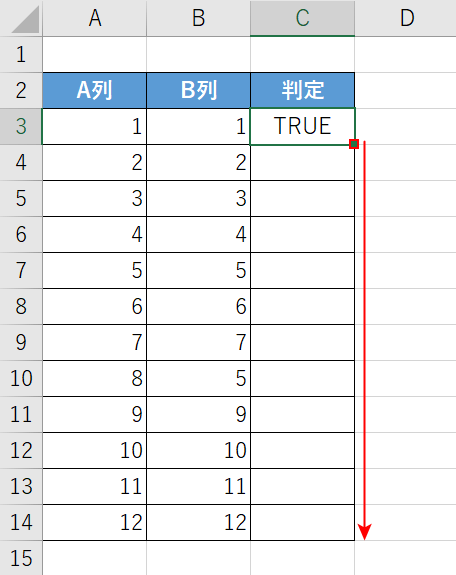
オートフィルで他のセルにもコピーします。
【関数が入ったセル(例:C3セル)】を選択し、セルの右下にある「■(フィルハンドル)」を下方向へ【ドラッグ】します。
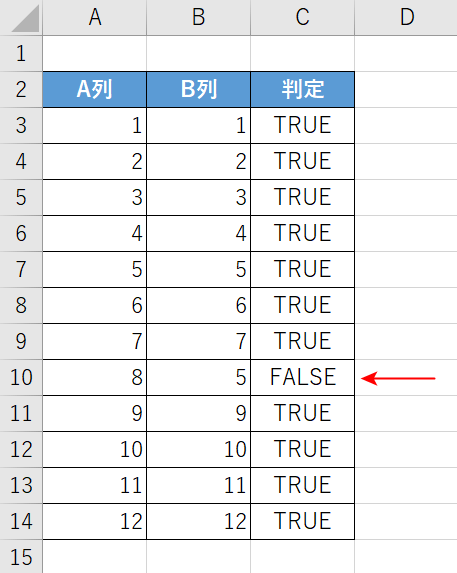
結果が表示されました。
赤い矢印で示した10行目のように、相違があった場合は「FALSE」と表示されます。
これでEXACT関数を使ってセル間の差分を求めることが出来ました。
Diffが可能なフリーツール
ファイルやフォルダ、シート間のDiffを調べることができるフリーツール/フリーソフトについてご紹介します。
WinMergeでエクセルファイルのDiffを求める
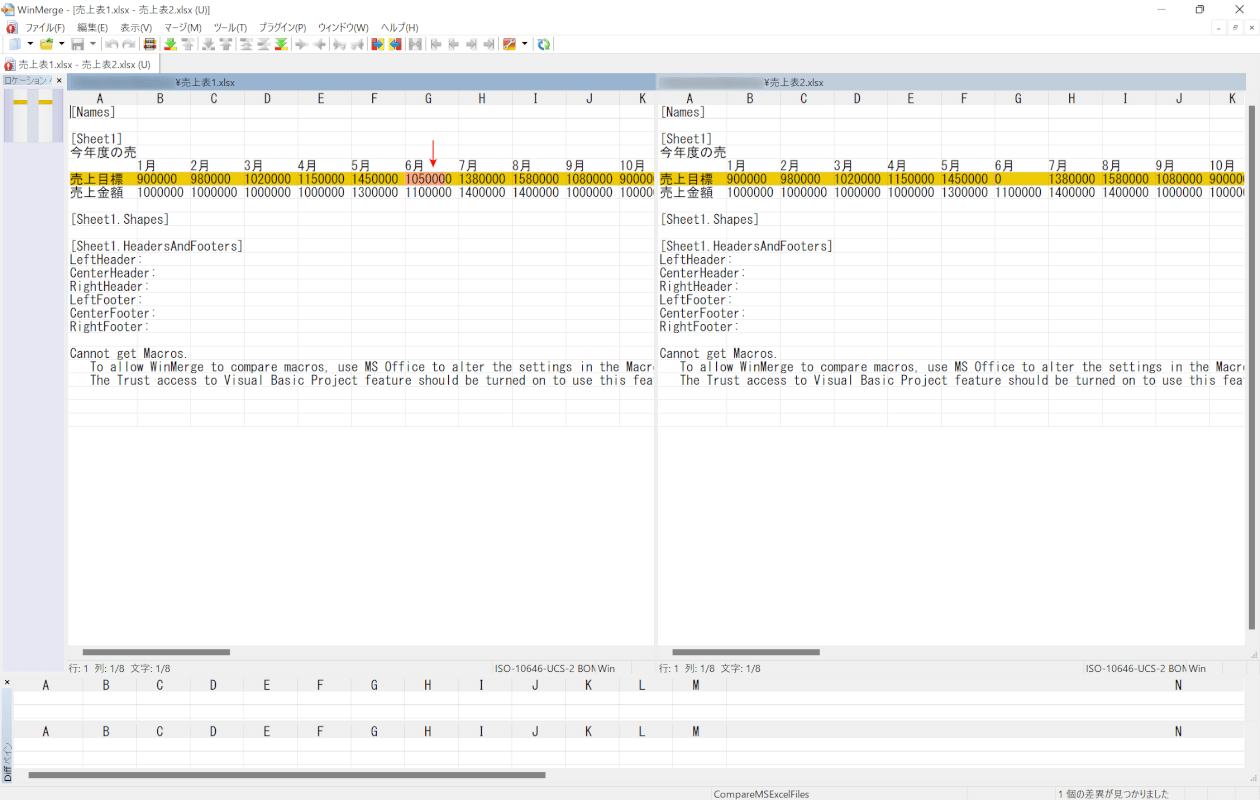
WinMergeは、2つのファイルやフォルダの相違点を比較することが出来るソフトです。
上の画像は実際にWinMergeで2つのファイルを比較した例です。
WinMergeでは、比較結果をHTMLファイルとして出力することも可能です。
WinMergeの使い方については、以下の記事「WinMergeを利用してExcelの差分を比較する方法」セクションをご参照ください。
SuperXLe
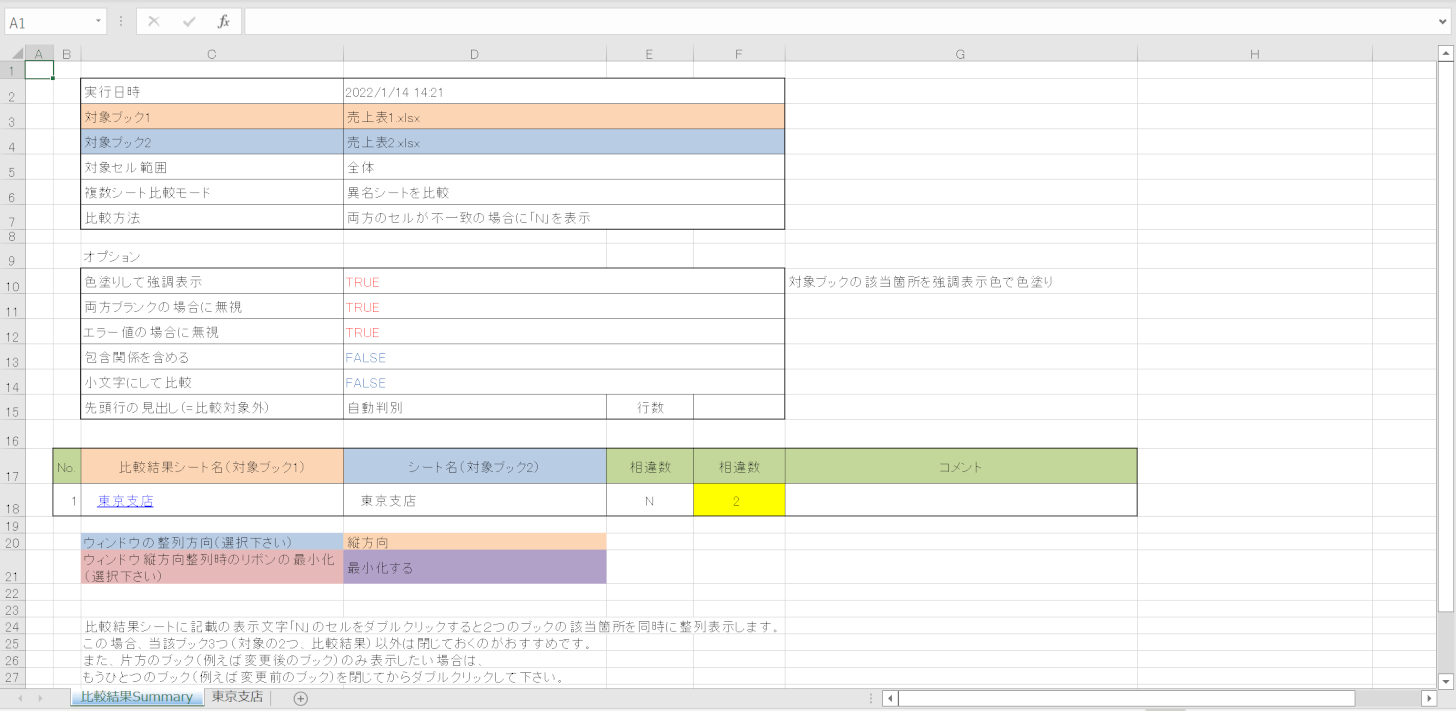
SuperXLeは、複数のエクセルシートを一括で比較することができるツールです。インストールは必要ありません。
同一ファイル内だけでなく、2つのファイルでのシート比較も可能です。
上の画像は実際にSuperXLeを使って異なるファイルを比較した例です。
どこに相違点があるのかについて、相違数やセル番地で簡単に確認することが出来ます。
ExcelMerge
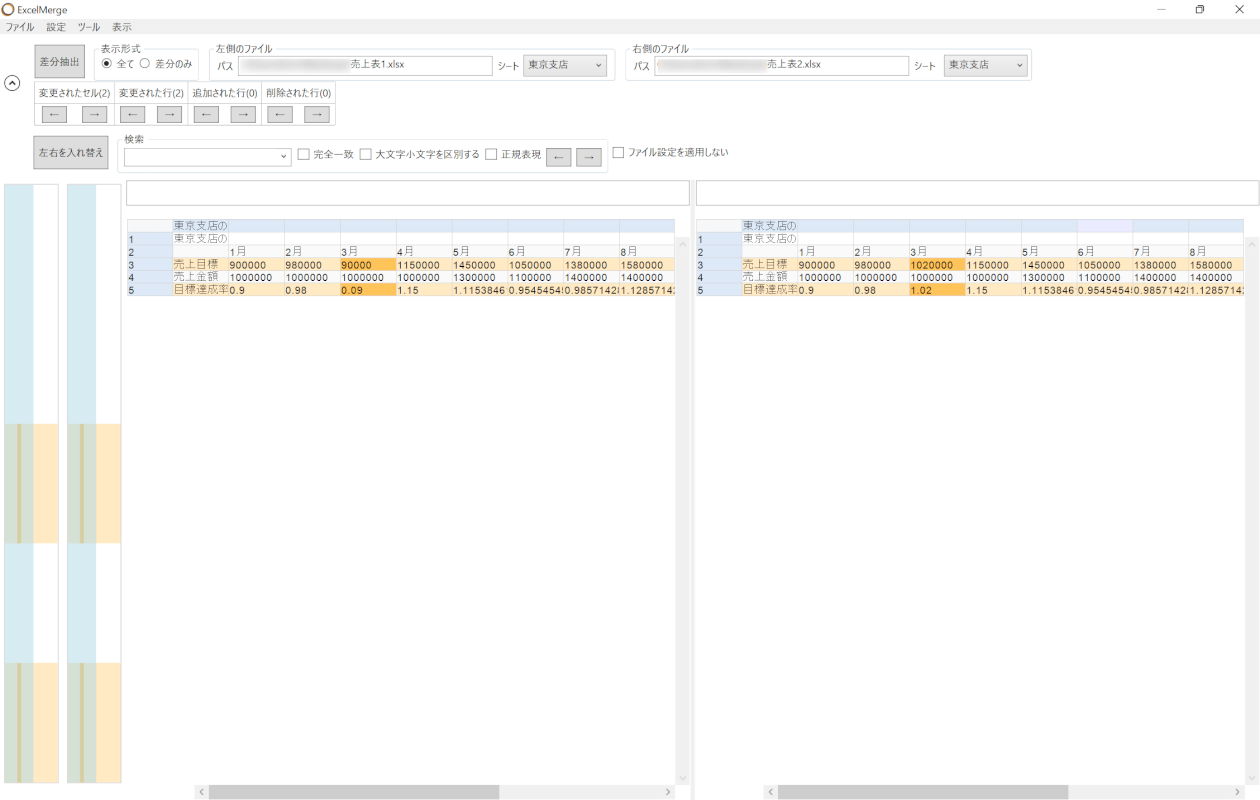
ExcelMergeは、ファイルをシート単位で比較できる比較ソフトです。
上の画像は実際にExcelMergeで、2つのファイルを比較した例です。
シンプルな操作画面で、相違点には色付けがされるため違いが分かりやすいです。
ただし、ファイルをドロップして読み込ませることはできないので、必ず画面左上の「ファイル」からファイルをインポートしましょう。
HPやインストール画面は英語ですが、実際のツールはすべて日本語表記になっています。
方眼Diff
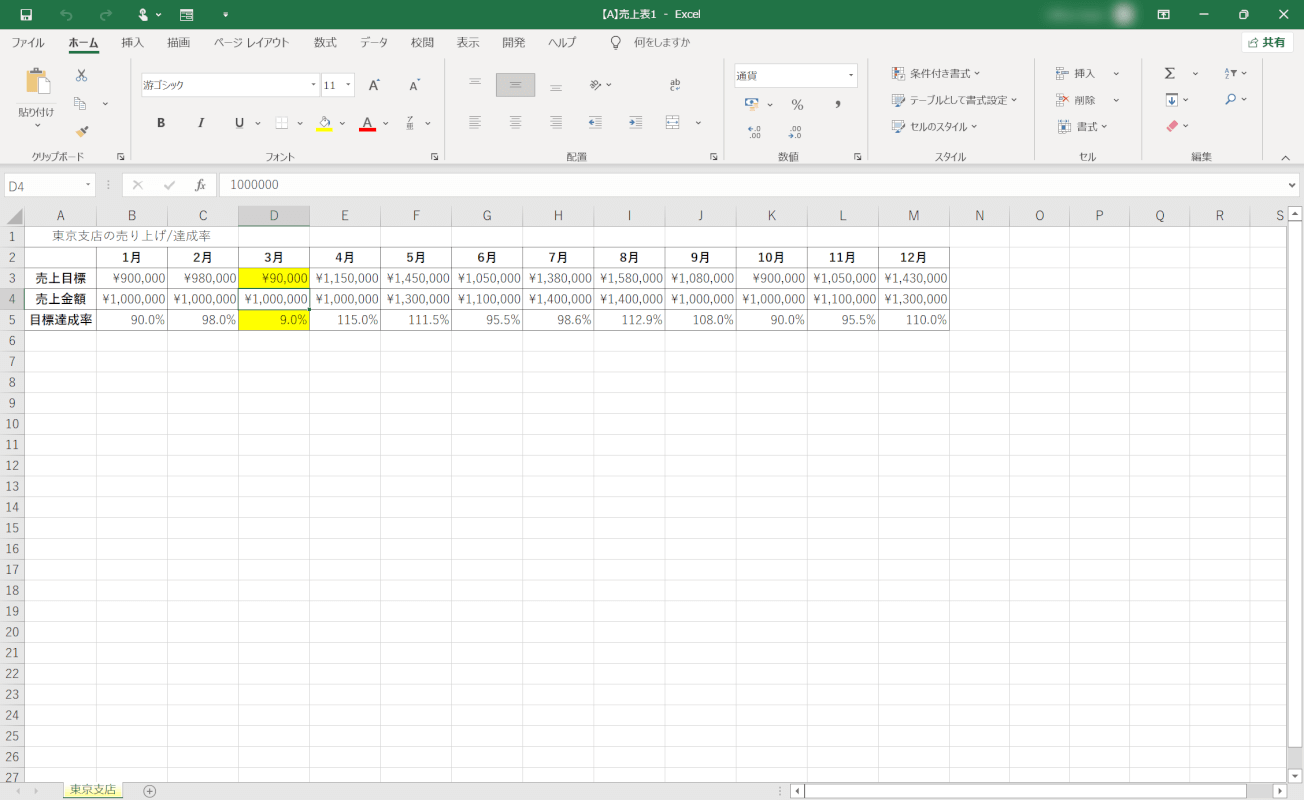
方眼Diffは、2つのファイルを読み込んでセルを比較し、相違点の結果レポートを出力するツールです。インストールは必要ありません。
上の画像は実際に方眼Diffで、2つのファイルを比較し結果レポートを出力した例です。
どのデータが違っているのか一目で分かります。
また、異なる形式のファイル同士(例:.xlsxと.xlsm)を比較することも出来ます。
